Jede Hardware auf unserem PC benötigt eine Reihe von Steuerelementen, damit das System alle von ihm ausgeführten Funktionen erkennen und entsprechend klassifizieren kann. Wenn wir über den Klang eines PCs sprechen, müssen wir über Realtek sprechen, ein Halbleiterunternehmen, das seine Aktivitäten auf integriert konzentriert Soundkarten an Computer-Motherboards.
Um das Beste aus der Soundkarte herauszuholen, die dieser Hersteller in den meisten Motherboards implementiert, die auf den Markt kommen, brauchen wir die Realtek HD Audio Treiber. Obwohl das stimmt Windows ist für das Herunterladen und Installieren der Treiber aller Komponenten verantwortlich, genau wie bei der Grafikkarte, um das Beste daraus zu machen, ist es notwendig, die Software und die Treiber des Herstellers zu installieren.

Was ist Realtek HD-Audio
Die Realtek HD Audio-Treiber ermöglichen uns dies das meiste herausholen der Soundkarte unseres Computers, solange sie von diesem Hersteller stammen, da sie sonst für uns absolut nutzlos sind, da es keine Methode gibt, Windows zu zwingen, sie anstelle der vom entsprechenden Soundkartenhersteller entworfenen zu verwenden.
Je nach Modell können wir dank der Realtek HD Audio-Software und -Treiber sowohl in Videospielen als auch in Filmen und Serien dank Unterstützung für Double Surround, Dolby Atmos und DTS die höchste Klangqualität genießen.
Woher weiß ich, ob mein Gerät kompatibel ist?
Um Sound auf einem Computer genießen zu können, war es vor einigen Jahren notwendig, eine Soundkarte zu kaufen, eine Soundkarte, die mit dem Computer verbunden war Hauptplatine in den Computer zu integrieren, obwohl wir auch Karten finden konnten, die am USB-Port angeschlossen waren.
Mit der Weiterentwicklung der Technologie begannen die meisten Hersteller jedoch, die Soundkarte zusammen mit dem Motherboard zu implementieren, wodurch die Anzahl der erforderlichen Komponenten reduziert und nebenbei Platz im Computer freigemacht wurde.
Um sicherzustellen, dass Realtek der Hersteller der Soundkarte unseres Computers ist, müssen wir auf die zugreifen Systemsteuerung Klicken Sie im Windows-Suchfeld auf Hardware und Sound und dann auf Geräte-Manager, der sich in der befindet Geräte Abschnitt und Drucker . Klicken Sie abschließend auf Sound- und Video-Controller und Game-Controller . Wenn Realtek unter den Audiogeräten angezeigt wird, können wir die Realtek-Treiber auf dem Computer installieren. Wird hingegen der Name eines anderen Herstellers als Realtek angezeigt, helfen uns die Treiber dieses Herstellers überhaupt nicht weiter.
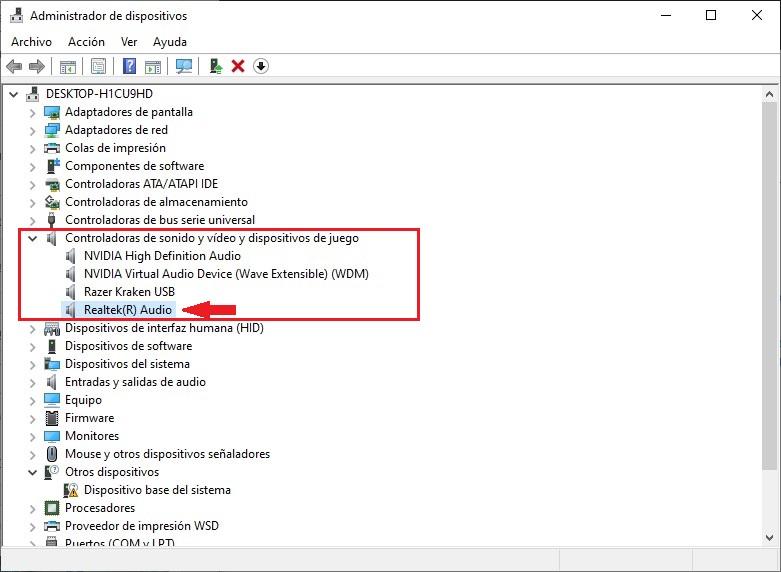
Download und Installation
Je nach Modell unseres Motherboards haben wir drei Möglichkeiten, wenn wir die Realtek-Treiber herunterladen möchten, um die integrierte Soundkarte auf unserem Motherboard optimal zu nutzen.
Von der Realtek-Website
Obwohl, wie ich oben erwähnt habe, Windows sich automatisch um das Herunterladen und Installieren der Treiber für die Soundkarte dieses Herstellers kümmert, genau wie es bei Druckern der Fall ist, ist es notwendig, die herunterzuladen, wenn wir diese Soundkarte optimal nutzen möchten Treiber und die Anwendung direkt von der Website des Herstellers, indem Sie die folgende Seite besuchen Link .
Als nächstes müssen wir auswählen, was Typ der Windows-Version wir auf unserem Rechner installiert haben: 32 oder 64 Bit, da die Anwendung ab Windows 7 genau gleich ist. Diese Anwendung wurde seit 2017 nicht mehr aktualisiert, ein klares Zeichen dafür, dass es, da es sich um eine Basiskarte handelt, nicht erforderlich ist, Verbesserungen an neuen Funktionen zu implementieren, die nicht eintreffen. Sobald der Installationsvorgang abgeschlossen ist, entfernt die Anwendung den derzeit auf dem Computer verwendeten Treiber, um ihn durch einen moderneren zu ersetzen, und die Realtek Audio Console-Anwendung wird installiert.
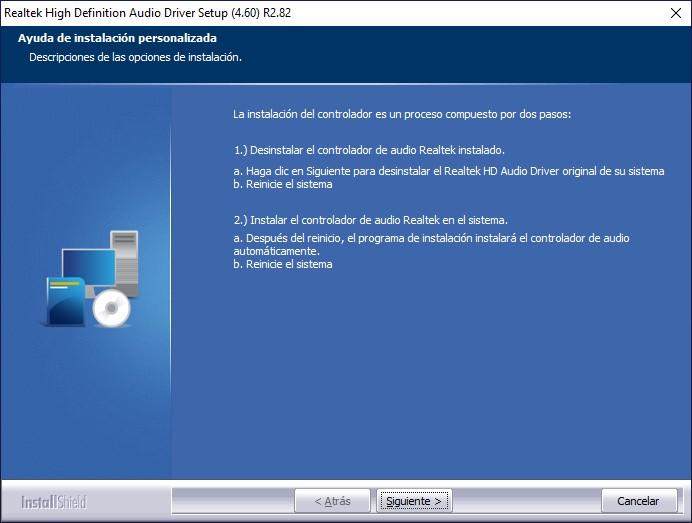
Treiber von der Microsoft-Website
Aber wenn wir nur herunterladen wollen die aktuellsten Treiber jederzeit und verzichten auf die Bewerbung, die wir besuchen können Microsoft Website durch diese Link, von wo wir die Soundtreiber für eine der verschiedenen Windows-Versionen herunterladen können.
Nach dem Herunterladen entpacken wir die heruntergeladene Datei und gehen über die Systemsteuerung zum Geräte-Manager. Als nächstes zeigen wir den Abschnitt Audio an und klicken mit der rechten Maustaste auf den Realtek-Treiber und wählen den aus Treiber aktualisieren .
Klicken Sie anschließend auf Auf meinem PC nach Treibern suchen und wählen Sie den Ort aus, an dem wir sie entpackt haben. Sind die Treiber einmal installiert, ist es in der Regel nicht nötig, den Rechner neu zu starten, aber je nach Modell können wir die Realtek-Audiokarte auf unserem Rechner bereits mit den aktuellsten Treibern voll ausnutzen.
Vom Plattenhersteller
Wenn die Anwendung nach dem Herunterladen der Anwendung von der Realtek-Website eine Meldung anzeigt, dass sie nicht mit dem Gerät kompatibel ist, besteht die einzige Lösung, um auf diese Soundkarte zuzugreifen und den Betrieb zu konfigurieren, darin, die Website des Herstellers zu besuchen und Realtek herunterzuladen Software. Sobald wir es auf unserem Computer installiert haben, führen wir das aus Realtek Audiokonsole Anwendung, um ihren Betrieb zu konfigurieren.
Was können wir mit Realtek Audio Console tun
Sobald wir die Realtek Audio-Treiber korrekt installiert haben, können wir endlich auf alle Funktionen dieser Soundkarte zugreifen.
Volumen und Balance
Über die Realtek Audio Console können wir sowohl die Lautstärke als auch die Balance ändern, wenn wir möchten, dass es mehr von links oder von rechts gehört wird, entweder über angeschlossene Lautsprecher oder über Kopfhörer.
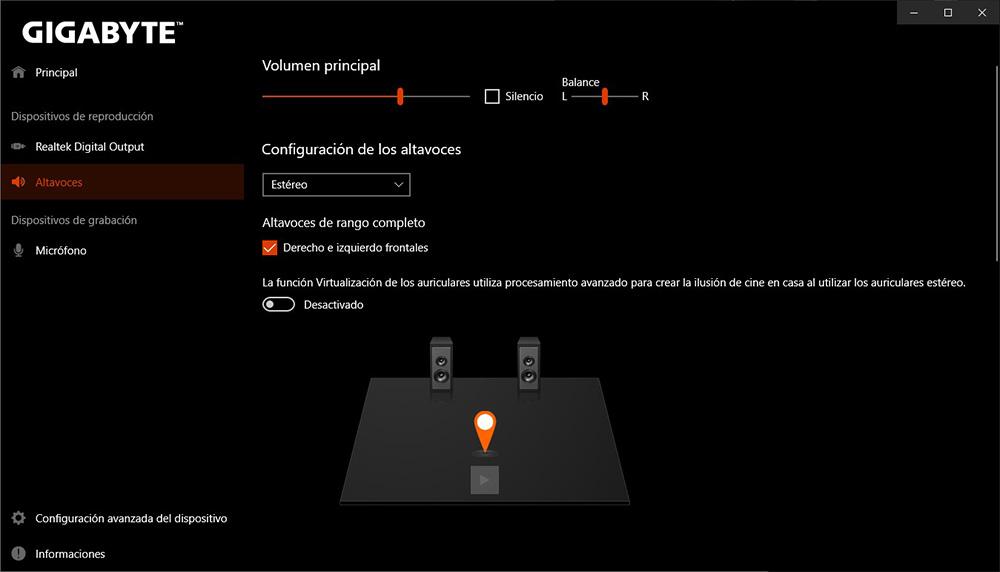
Es ermöglicht uns auch, die Lautsprecherkonfiguration zu ändern, wenn wir ein Team haben, das aus 4 Lautsprechern oder einem 5.1- oder 7.1-Set besteht, wodurch wir die Ausgabe für jeden der Lautsprecher ändern können.
Sound-Effekt
Im Abschnitt Soundeffekt können wir konfigurieren, wie wir den Sound unserer Geräte hören möchten, indem wir die Pegel anpassen oder eines der verschiedenen Profile verwenden, die uns die Anwendung zur Verfügung stellt.
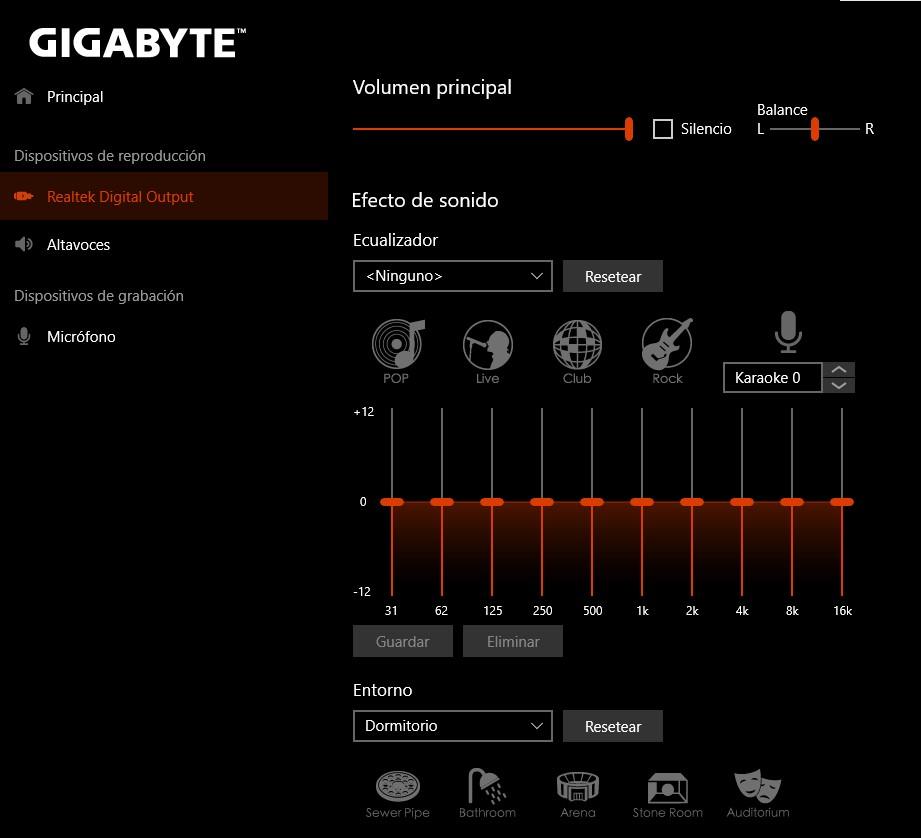
Wir können auch ändern, wie der Ton abgespielt wird, je nachdem, wo wir uns befinden. Außerdem können wir das Mikrofon deaktivieren und den Ton ändern. Die letzte Option, mit der wir auch Änderungen vornehmen können, ist die Klangqualität. Standardmäßig ist es auf 48000 Hz und 16 Bit eingestellt, sodass wir es bis zu einem Maximum von ändern können 192000Hz und 24Bit oder senken Sie es, indem Sie verschiedene Abschnitte durchlaufen.
Erweiterte Einstellungen
Innerhalb der erweiterten Konfigurationsoptionen der Realtek-Soundkarte können wir den Betrieb der verschiedenen vorderen und hinteren Anschlüsse unserer Geräte konfigurieren.
Auf diese Weise, wenn wir wollen um die Kopfhörer unseres Handys zu benutzen Wenn wir die Klinkenanschlüsse für das Mikrofon und die Kopfhörer mit einem Adapter verwenden, der die Signale trennt, können wir dies tun und den Betrieb jeder Verbindung herstellen, eine Option, die wir nativ in Windows ausführen können.
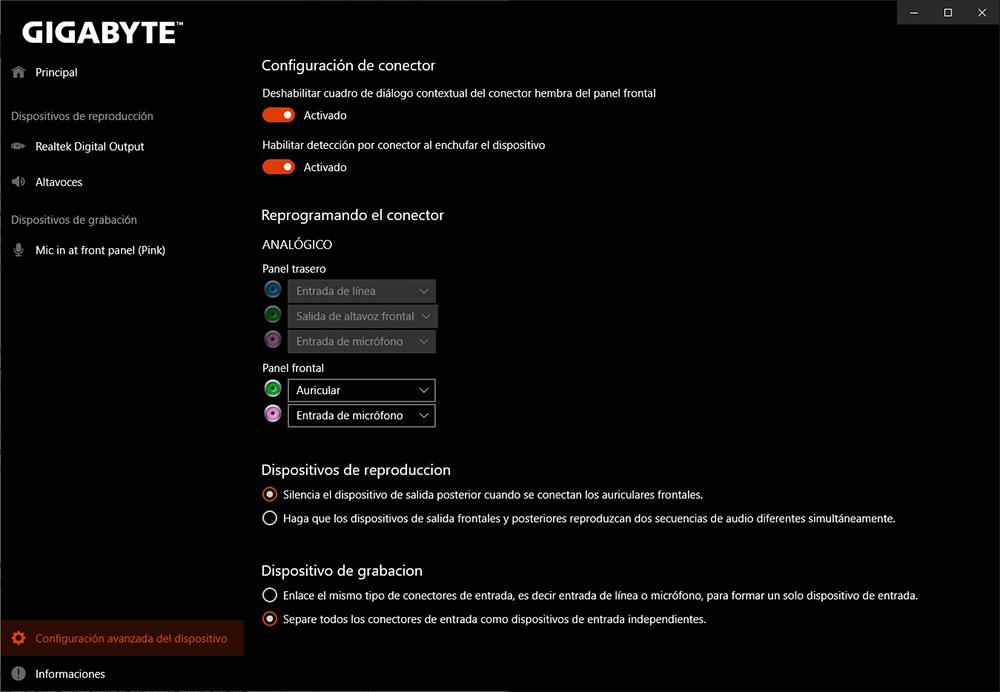
Wir können auch konfigurieren, dass bei Verwendung der vorderen Anschlüsse die hinteren Anschlüsse automatisch stummgeschaltet werden und den Betrieb der hinteren Anschlüsse ändern. Wir können die Soundkarte auch so konfigurieren, dass sie zwei verschiedene Audiostreams über die hinteren und vorderen Anschlüsse abspielt.
Alternativen
Wenn wir über Treiber sprechen, können wir nicht über Alternativen sprechen, da die für das Funktionieren der Hardware erforderlichen Treiber nur vom Gerätehersteller entwickelt und gewartet werden. Wenn wir jedoch andere Anwendungen verwenden können, um den Sound unseres PCs zu verwalten, werden wir niemals den gleichen Nutzen daraus ziehen können wie mit der Anwendung des Herstellers.